Er Google Allo den næste store ting i messaging apps? Måske ... eller måske ikke. Den nye "smart" messaging app er faktisk ret ligetil - specielt hvis du har brugt sine konkurrenter, som Whatsapp eller Line, tidligere - men det har nogle tricks på ærmet (nemlig at chat Google-søgning, som ingen nogensinde vil kunne gøre, så godt som Google).
Du har ikke for mange problemer med at finde vej rundt om Google Allo, hvis du bruger et par minutter med at spille med det, men her er nogle tips og tricks, du måske har savnet:
Rediger din profil

", " modalTemplate ":" {{content}} ", " setContentOnInit ": false} '>
I øjeblikket er Google Allo-profiler temmelig bare-knogler - du kan tilføje et profilbillede og dit navn ... og det er det. Du opretter din profil, når du opsætter appen, men den er ikke sat i sten. For at redigere din profil - enten billedet eller navnet - tryk på menuknappen i øverste venstre hjørne, gå til Profil og tryk på redigerings knappen (pen) i øverste højre hjørne af dit billede. Rediger dit navn eller tag / vælg et nyt foto og tryk på Gem.
Søg efter meddelelser efter søgeord

", " modalTemplate ":" {{content}} ", " setContentOnInit ": false} '>
Søgelinjen øverst på Google Allo-appen er faktisk ret praktisk, fordi den kan grave gennem din meddelelseshistorik for at finde søgeord. Tryk bare på søgeikonet for at åbne søgefeltet, og indtast derefter søgeordet eller sætningen du leder efter, og resultaterne vil blive automatisk udfyldt. Tryk på et resultat for at gå direkte til meddelelsen med søgeordet i den.
Bemærk: Søgelinjen vises i øjeblikket kun i Android-versionen af Google Allo.
Opsæt brugerdefinerede meddelelseslyde

", " modalTemplate ":" {{content}} ", " setContentOnInit ": false} '>
Brugerdefinerede meddelelseslyde til bestemte kontakter er en praktisk funktion, hvis du vil prioritere nogle meddelelser over andre. Hvis du vil indstille en brugerdefineret meddelelseslyd til en kontakt, skal du åbne kontaktens chatvindue og trykke på deres navn øverst på skærmen for at åbne deres profil. Her kan du se deres profilbillede, navn og telefonnummer, og du vil også se deres nuværende meddelelseslyd . Tryk let på dette for at hente en liste over meddelelseslyde og vælg den meddelelseslyd, du vil afspille, når de sender en besked gennem Allo.
Bemærk: Brugerdefinerede meddelelseslyde er i øjeblikket kun en mulighed i Android-versionen af Google Allo.
Find din personlige information med Google Assistant

", " modalTemplate ":" {{content}} ", " setContentOnInit ": false} '>
Google Assistant er mere end blot et in-chat-søgeværktøj - det er også en personlig assistent, der er knyttet til din Google-konto. Det betyder, at du kan bede assistenten om at finde personlige oplysninger, som f.eks. Dine kommende fly eller e-mails, du modtog i går, og vise dem i chatboksen. For at gøre dette skal du bare åbne Google Assistant-chat og skrive noget som "mine fly" for at afsløre kommende rejseplaner (som logget ind i din Gmail-indbakke).
Afbryd din Google-konto

", " modalTemplate ":" {{content}} ", " setContentOnInit ": false} '>
Google Allo forbinder automatisk med Google-kontoen på din enhed, men du kan nemt afbryde denne konto (hvis du foretrækker, at Google Assistant holder op med din e-mail) eller skift til en anden konto. For at gøre dette skal du trykke på menuknappen i øverste venstre hjørne og gå til Indstillinger> Google-konto . Tryk på DISCONNECT for at afbryde forbindelsen under den angivne konto.

", " modalTemplate ":" {{content}} ", " setContentOnInit ": false} '>
Hvis ingen konto er tilsluttet (eller, når du afbryder forbindelsen), skal du trykke på Google-konto og derefter trykke på Tilføj konto for at oprette forbindelse til en anden Google-konto.
Begivenheder, påmindelser og alarmer
Google Assistant kan tilføje begivenheder til din Google kalender, opsætte påmindelser og indstille telefonens alarm.
For at tilføje en begivenhed til din kalender, skal du åbne Google Assistant-chat og skrive "tilføj til kalender". Assistenten vil gå igennem ved at tilføje din begivenhed ved at bede om navn og tidspunkt og dato for arrangementet. For at se, hvordan din kalender ser ud, skriv "show schedule".

", " modalTemplate ":" {{content}} ", " setContentOnInit ": false} '>
For at tilføje en påmindelse indtastes "påmindelse", og assistenten vil gå igennem ved at tilføje en påmindelse. Du kan bruge naturligt sprog til at tilføje en påmindelse - noget som "minde mig om at gå hund i 20 min" vil udløse en påmindelse. Du kan også skrive "vise kommende påmindelser" for at se kommende påmindelser, der er planlagt.
For at tilføje en alarm, skriv "tilføj alarm" "(du kan være mere specifik - fx" tilføj alarm 09:00 torsdag "). Skriv "se alarmer" for at åbne telefonens alarmapp. Denne funktion virker kun i Android-versionen af Google Allo.
Spille spil
Google Allo tilbyder både multiplayerspil (som du kan spille med chatkammerater) og singleplayerspil, du kan spille ... selv, hvis du føler dig så tilbøjelig.

", " modalTemplate ":" {{content}} ", " setContentOnInit ": false} '>
For at begynde at spille spil i en chat med en anden, skal du åbne Google Assistant ved at skrive "@google" og derefter skrive "play games." Du kan spille et af to spil: Emoji Movies, som er et spil hvor du gætter filmtitler baseret på en række emojis og Emoji Riddle, som er et spil, hvor du gætter emoji baseret på en gåde. Google Assistant vil holde point, hvis du spiller med en ven.

", " modalTemplate ":" {{content}} ", " setContentOnInit ": false} '>
For at åbne mulighed for singleplayer skal du åbne Google Assistant-chatten og skrive "spille spil". Du kan spille Emoji-film eller Emoji-gåder, eller du kan vælge fra en række andre typer spil, herunder quiz-spil, Google Doodle-spil eller klassiske spil som tic-tac-toe eller solitaire.
Bloker folk
I øjeblikket ser det ud til, at alle med dit telefonnummer kan sende besked til dig på Google Allo - der synes ikke at være en måde at skjule dit nummer på eller gøre dig selv umuligt, selvom du kan afregistrere dit telefonnummer helt (men gør det her vil også slette chats, fjerne dig fra grupper og gøre Allo generelt ubrugelig).

", " modalTemplate ":" {{content}} ", " setContentOnInit ": false} '>
Du kan dog blokere folk på Allo, men kun én gang en chat er startet. For at blokere nogen i Android-versionen af appen skal du finde deres navn i din chat liste og trykke og hold nede, indtil en menu kommer op. Vælg Bloker fra denne menu.

", " modalTemplate ":" {{content}} ", " setContentOnInit ": false} '>
For at blokere nogen på iOS-versionen af appen skal du åbne deres chat og derefter trykke på deres profilbillede i øverste højre hjørne og trykke på Vis [kontaktens] profil . På deres profilside ser du en mulighed for at blokere dem.








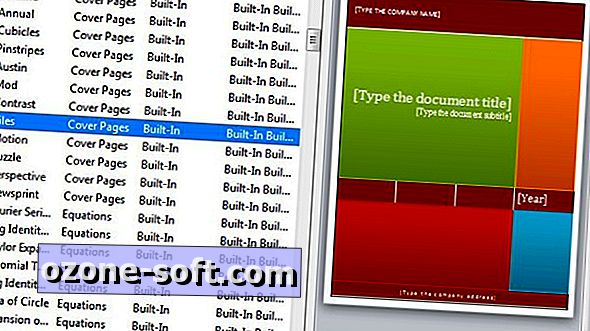



Efterlad Din Kommentar